Pastaba: Šis puslapis susijęs su šrifto spalvos, dydžio ar tipo keitimu „Microsoft Word“. Jei norite rasti tinklalapį (HTML), žr. Tinklalapyje rodomo šrifto tipo, dydžio ir spalvos keitimo puslapį.
„Microsoft Word“ vartotojas gali pakeisti bet kurio teksto, įskaitant šrifto tipą, dydį, spalvą, savybes, taip pat padaryti jį paryškintu, kursyvu arba pabrauktu. Toliau pateiktame paveikslėlyje parodyta „Formatavimo“ juosta ir jame esančių įrankių aprašymas.
Patarimas: „Word 2003“ arba ankstesnėje versijoje, jei nematote šios juostos, kai atidarote „Word“, spustelėkite „ View“, tada „ Toolbars“, ir įsitikinkite, kad šalia jo yra „ Format “.
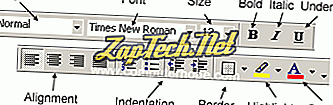
Šrifto tipo keitimas
Norėdami pakeisti šrifto tipą „Microsoft Word“ dokumente, atlikite toliau nurodytus veiksmus.
- Pažymėkite tekstą, kurį norite pakeisti.
- Spustelėkite žemyn rodyklę, esančią šalia šrifto lauko formato juostoje. (Jei norite pakeisti šriftą paryškintu, pasviruoju šriftu arba pabrauktu šriftu, spustelėkite ant juostos B, I arba U.)
- Spustelėję šriftą rodyklę žemyn, turėtumėte turėti galimybę pasirinkti iš kiekvieno įdiegto šriftų kompiuteryje. Spustelėkite norimą naudoti šriftą, o pažymėtas tekstas pasikeis.
Pastaba: jei nenurodote jokio teksto, šrifto tipas pasikeis, kai tik įvedate naują tekstą.
Šrifto dydžio keitimas
Jei norite pakeisti „Microsoft Word“ šrifto dydį, atlikite toliau nurodytus veiksmus.
- Pažymėkite tekstą, kurį norite pakeisti.
- Spustelėkite žemyn rodyklę, esančią šalia dydžio laukelio formatu juostoje. Dažnai numatytasis dydis yra 12, kaip parodyta aukščiau pateiktame pavyzdyje.
- Paspaudę rodyklę žemyn, norėdami pasirinkti, turėtumėte rinktis iš įvairių dydžių. Kai kurie šriftai gali būti netinkami, todėl jie gali turėti ribotas dydžio parinktis.
Pastaba: jei nenurodysite jokio teksto, šrifto dydis pasikeis, kai tik įvedate naują tekstą.
Šrifto spalvos keitimas
Norėdami pakeisti šrifto spalvą, atlikite toliau nurodytus veiksmus.
- Pažymėkite tekstą, kurį norite pakeisti.
- Spustelėkite žemyn rodyklę šalia spalvos piktogramos. Paprastai jis rodomas kaip raidė "A" su raudonu pabraukimu, kaip parodyta aukščiau pateiktame pavyzdyje.
- Spustelėję spalvą žemyn, pasirinkite spalvą, kurią norite padaryti.
Pastaba: jei nenurodysite jokio teksto, šrifto spalva pasikeis, kai tik įvedate naują tekstą.
